Maven 除了以程序构建能力为特色之外,还提供高级项目管理工具。由于 Maven 的缺省构建规则有较高的可重用性,所以常常用两三行 Maven 构建脚本就可以构建简单的项目。由于 Maven 的面向项目的方法,许多 Apache Jakarta 项目发文时使用 Maven,而且公司项目采用 Maven 的比例在持续增长。
Maven这个单词来自于意第绪语(犹太语),意为知识的积累,最初在Jakata Turbine项目中用来简化构建过程。当时有一些项目(有各自Ant build文件),仅有细微的差别,而JAR文件都由CVS来维护。于是希望有一种标准化的方式构建项目,一个清晰的方式定义项目的组成,一个容易的方式发布项目的信息,以及一种简单的方式在多个项目中共享JARs。
最好解压到一个没有中文、空格或其他特殊字符的 文件夹内即可使用
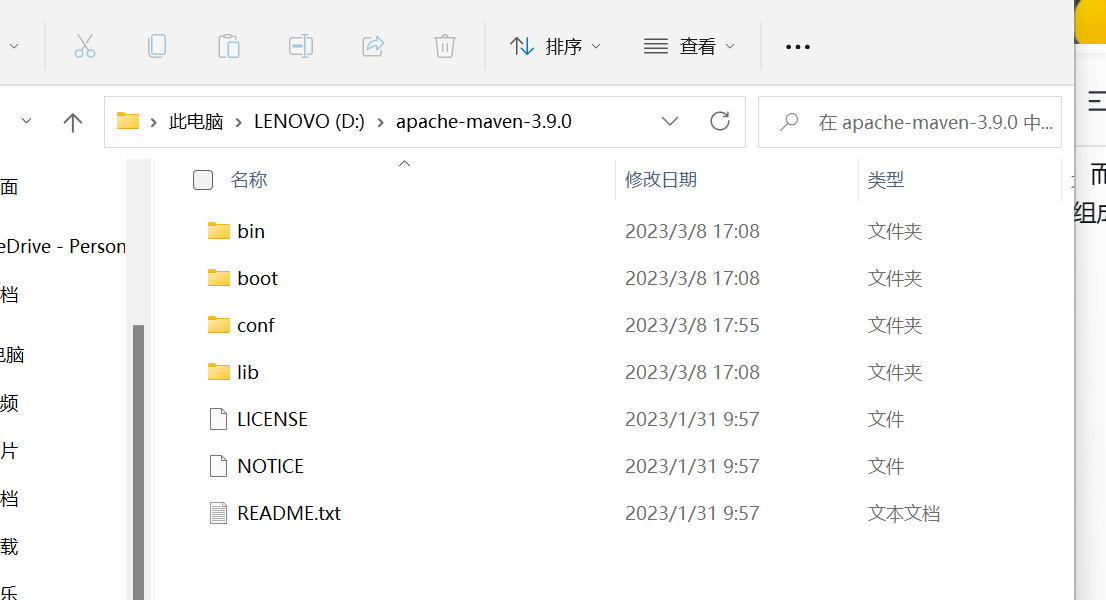
配置环境变量(MAVEN_HOME)
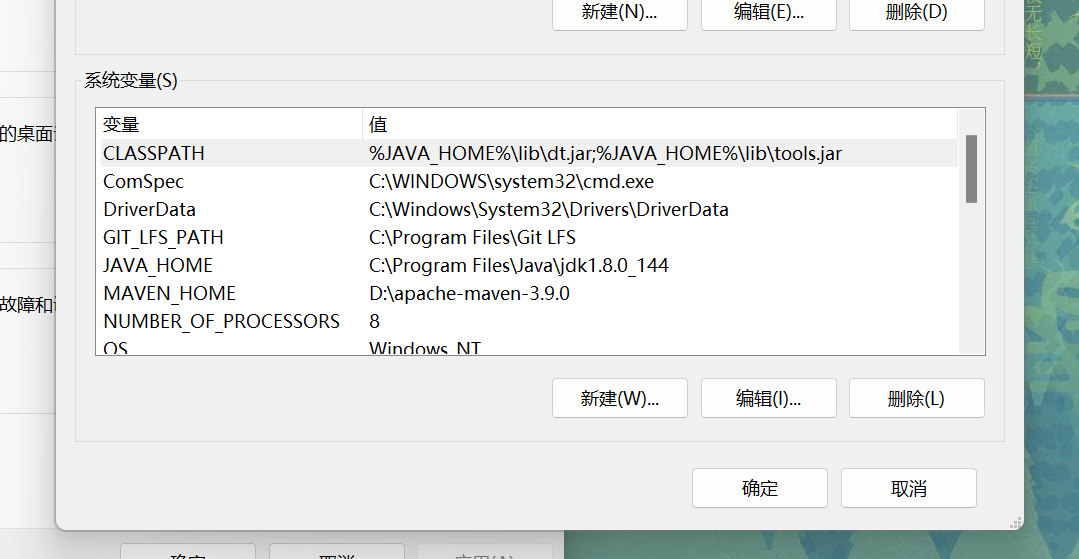
本地测试是否安装成功
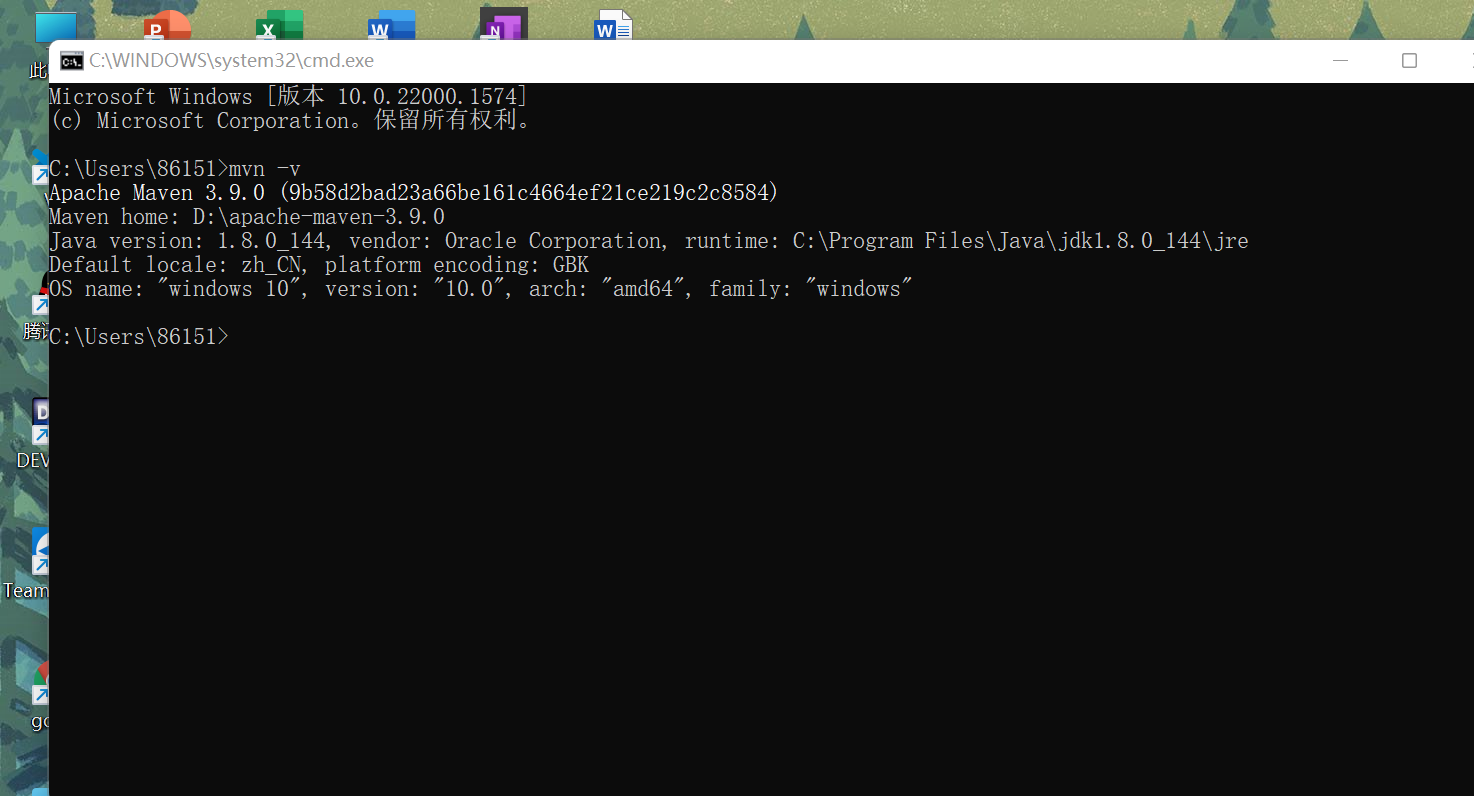
本地仓库配置
Maven启动后,会自动保存下载的资源到本地仓库。因此创建一个文件夹,作为本地仓库,如: D:\java_related_softwares\Maven_Local_Repository
修改settings.xml文件路径(mirrors标签可导入清华镜像)

创建一个简单的项目(不含Tomcat)
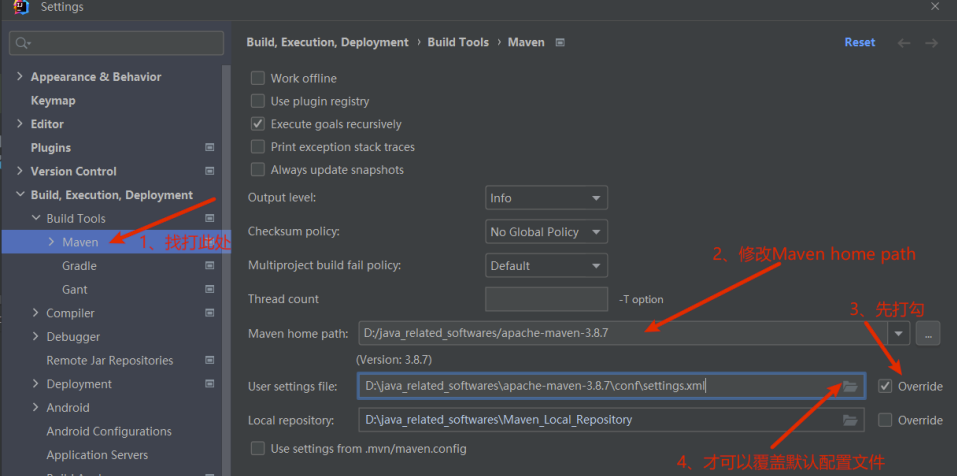
添加依赖并测试
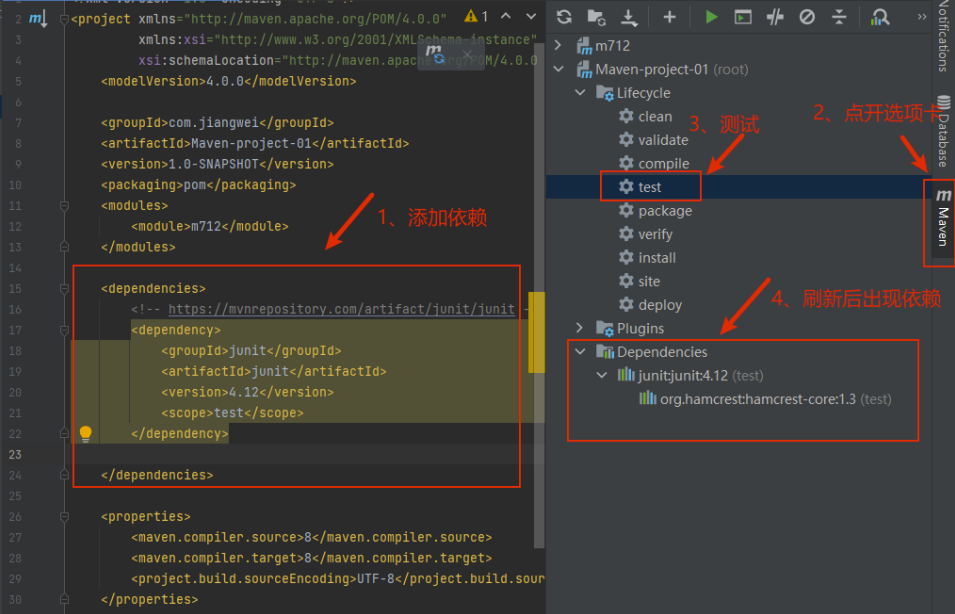
在原有基础上新建一个module,添加Tomcat(也可以在最开始创建项目的时候直接选择webapp选项)
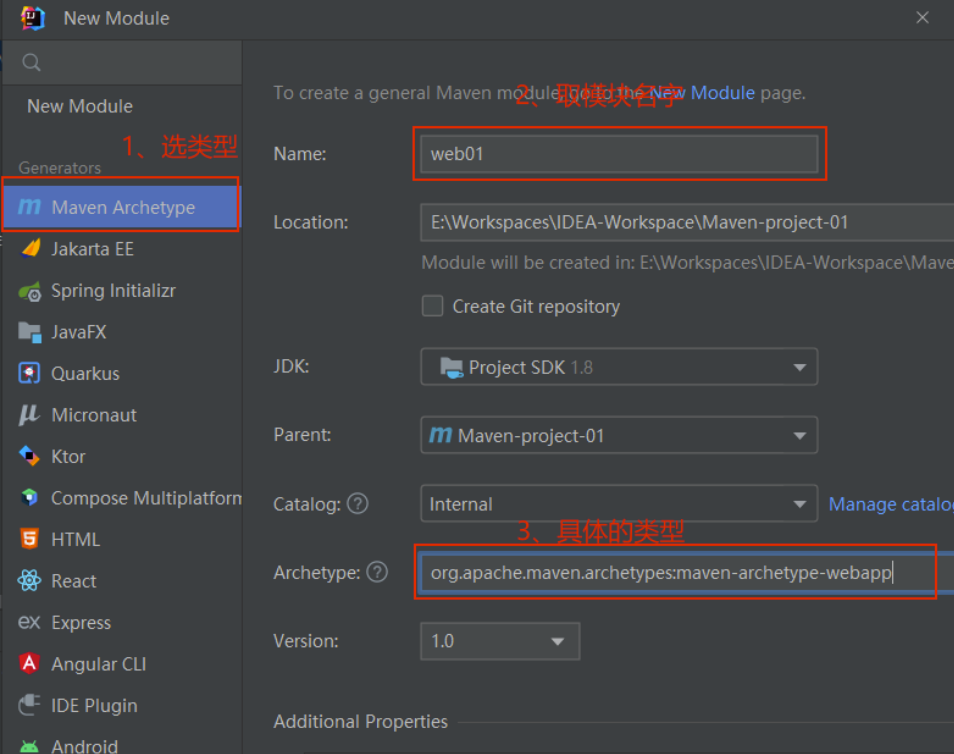
修改pom文件,添加插件。修改后的pom文件代码如下所示:(注:把plugin management那对标签以及里的东西全部注释掉,把plugins,pulugin,tomcat放到build里)
<?xmlversion="1.0" encoding="UTF-8"?>
<projectxmlns="http://maven.apache.org/POM/4.0.0" xmlns:xsi="http://www.w3.org/2001/XMLSchema-instance"
xsi:schemaLocation="" target="_blank">http://maven.apache.org/POM/4.0.0http://maven.apache.org/xsd/maven-4.0.0.xsd">
<modelVersion>4.0.0</modelVersion>
<groupId>org.example</groupId>
<artifactId>web01</artifactId>
<version>1.0-SNAPSHOT</version>
<packaging>war</packaging>
<name>web01 Maven Webapp</name>
<!-- FIXME change it to the project'swebsite -->
<url>http://www.example.com</url>
<properties>
<project.build.sourceEncoding>UTF-8</project.build.sourceEncoding>
<maven.compiler.source>1.7</maven.compiler.source>
<maven.compiler.target>1.7</maven.compiler.target>
</properties>
<dependencies>
<dependency>
<groupId>junit</groupId>
<artifactId>junit</artifactId>
<version>4.11</version>
<scope>test</scope>
</dependency>
</dependencies>
<build>
<finalName>web01</finalName>
<plugins>
<plugin>
<groupId>org.apache.tomcat.maven</groupId>
<artifactId>tomcat7-maven-plugin</artifactId>
<version>2.2</version>
</plugin>
</plugins>
</build>
</project>
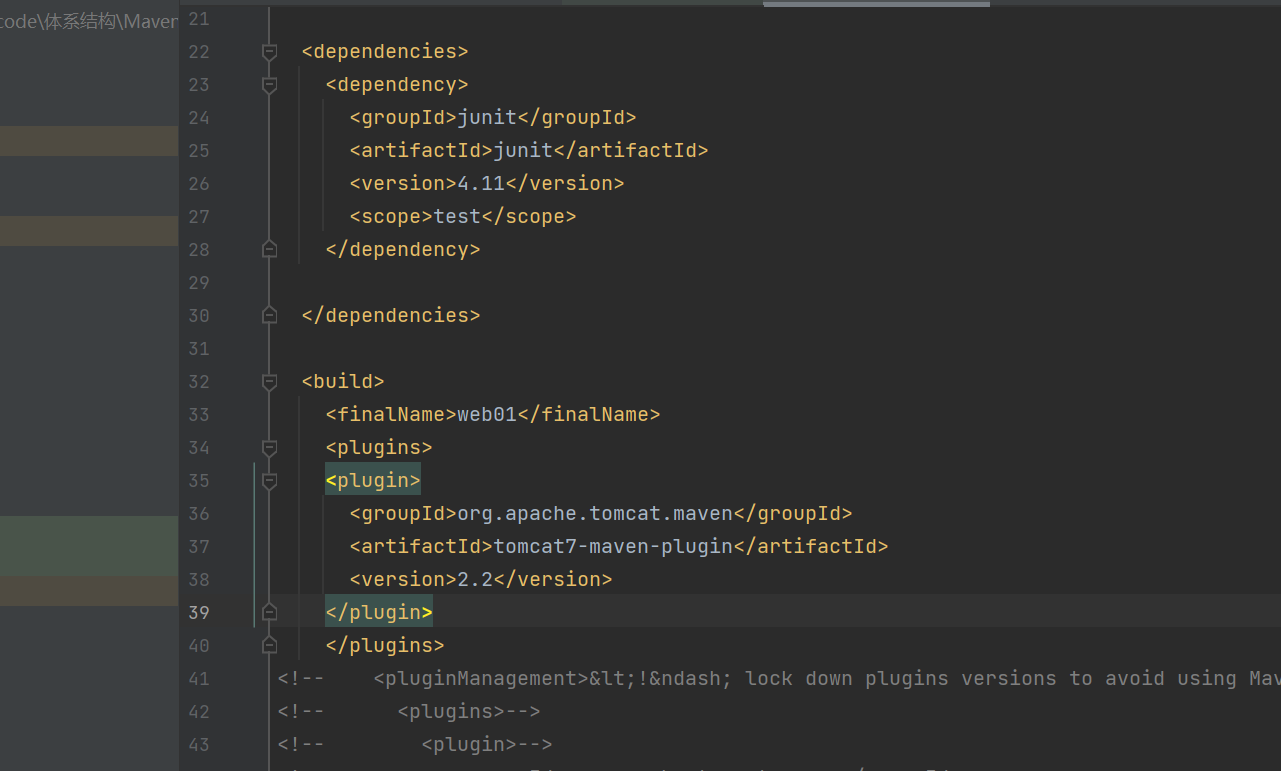
刷新后即可看见插件,点击后即可运行
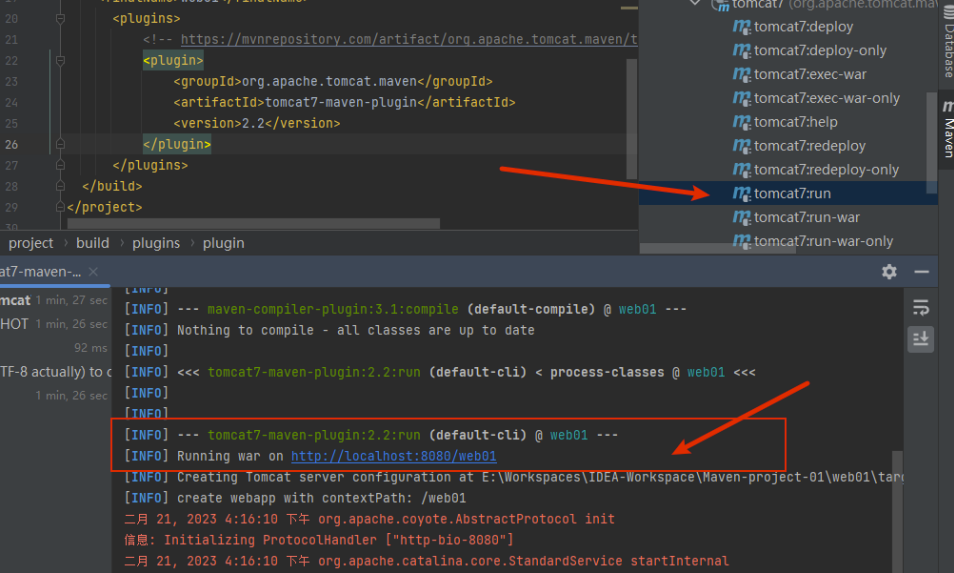
大功告成!
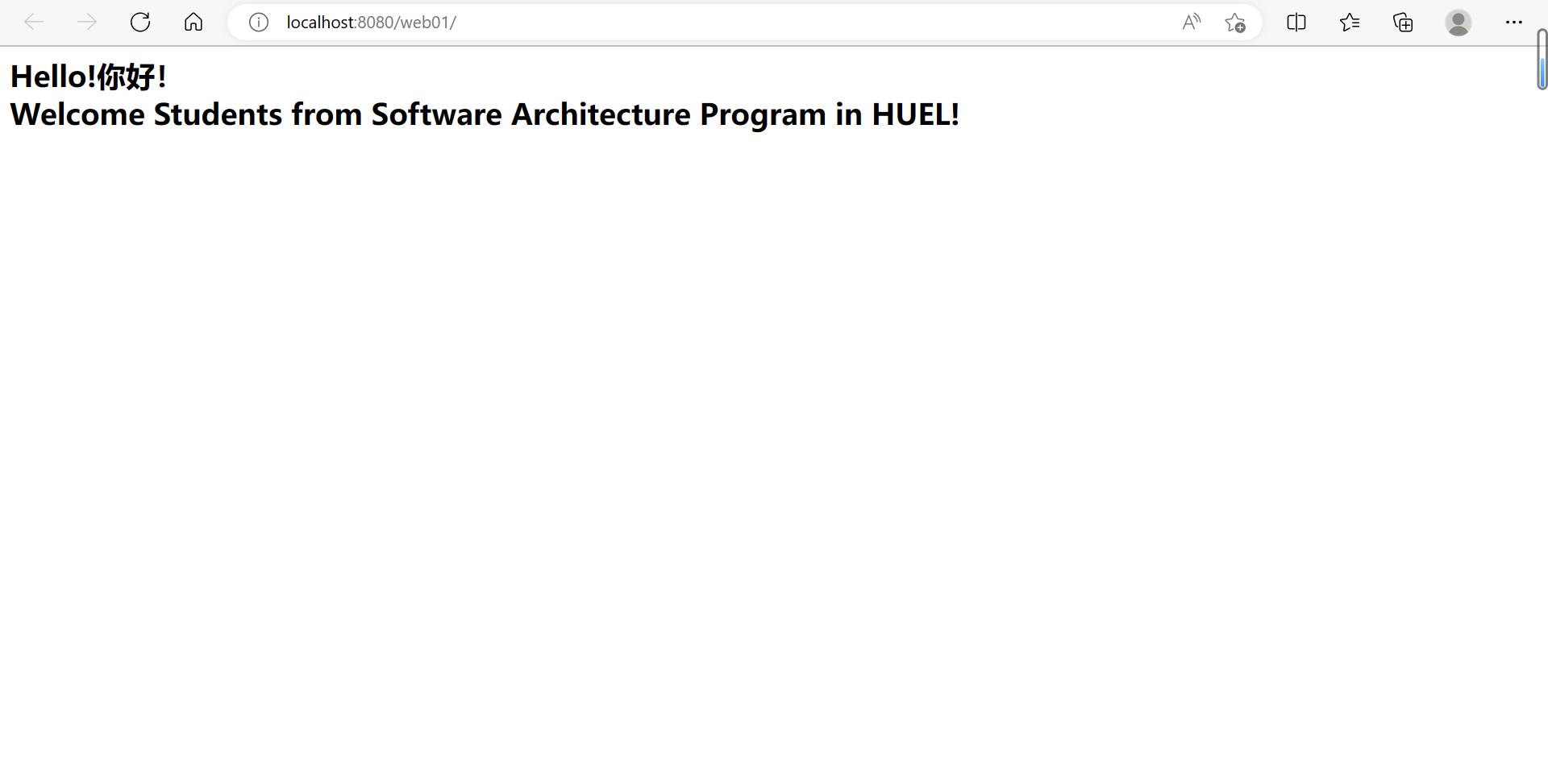

























 5910
5910











 被折叠的 条评论
为什么被折叠?
被折叠的 条评论
为什么被折叠?








